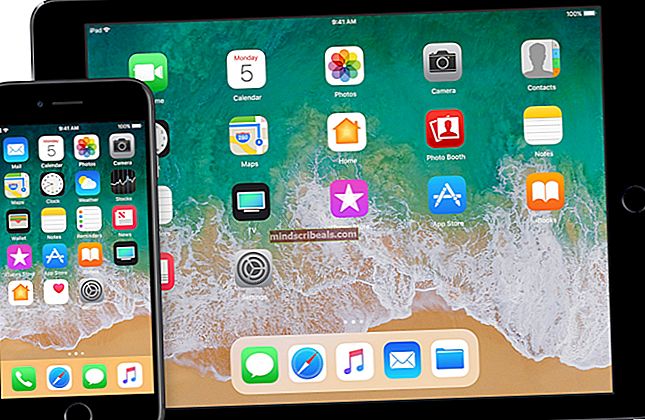POPRAVEK: Koraki za odpravo napake ERR_FILE_NOT_FOUND
Šteje se, da je Google Chrome na samem vrhu prehrambene verige internetnih brskalnikov za skoraj vsak računalniški operacijski sistem. Tako kot vsi drugi internetni brskalniki ima tudi Google Chrome nekaj zavojev, med katerimi je tudi napaka 6 (net :: ERR_FILE_NOT_FOUND). Napaka 6 je napaka brskalnika Google Chrome, v kateri piše »Napaka 6 (net :: ERR_FILE_NOT_FOUND): Datoteke ali imenika ni bilo mogoče najti. Napaka 6 se lahko pojavi, kadar uporabnik poskuša odpreti katero koli spletno mesto ali določeno spletno mesto.
V skoraj vseh posameznih primerih napake 6 (net :: ERR_FILE_NOT_FOUND) do danes je bila kriva razširitev za Chrome. Ker je temu tako, bi morali težavo odpraviti s preprosto razširitvijo razširitve, zaradi katere se uporabniki soočajo z napako 6 (net :: ERR_FILE_NOT_FOUND). Spodaj sta navedeni dve najučinkovitejši znani rešitvi napake 6 (net :: ERR_FILE_NOT_FOUND):
1. rešitev: znebite se razširitve privzetega zavihka
V primeru mnogih ljudi, ki jih je v preteklosti prizadela napaka 6, je krivec razširitev za Google Chrome z naslovom Privzeti zavihek ki se je nekako prebil na njihov računalnik in je povzročil, da so se srečali z napako 6. Privzeti zavihek razširitev ni samo razširitev za Chrome, temveč je tudi sama po sebi program, zato se bo, ne glede na to, kolikokrat jo odstranite s seznama razširitev v brskalniku Google Chrome, vrnila. Na srečo se lahko znebite Privzeti zavihek razširitev in posledično odpraviti napako 6, za to pa morate:
Pojdi do Nadzorna plošča >Odstranite program.

Iskati Privzeti zavihek na seznamu nameščenih programov. Ko ste našli Privzeti zavihek, odstranite ga. Ko je Privzeti zavihek program je bil odstranjen, odprt Google Chrome. Kliknite hamburger Meni v zgornjem desnem kotu okna. Kliknite na Nastavitve.

V Nastavitve zavihek, se pomaknite do Razširitve.
Na zavihku razširitve poiščite in odstranite Privzeti zavihek Tokrat se razširitev ne bo vrnila, ko jo izbrišete, saj ste že namestili programsko različico.
2. rešitev: Ugotovite, katera razširitev povzroča težavo in jo odstranite
Če nimate Privzeti zavihek razširitev na seznamu razširitev za Chrome, edina verjetna razlaga je, da razširitev, ki ni razširitev Privzeti zavihek razširitev povzroča napako 6. V tem primeru morate:
Odprto Google Chrome. Kliknite hamburger Meni v zgornjem desnem kotu okna. Kliknite na Nastavitve.

Pomaknite se do Razširitve v levem podoknu. V desnem podoknu počistite in onemogočite vse razširitve za Chrome, ki jih imate. Omogoči katero koli razširitev in ponovni zagon Chrome in preverite, ali napaka 6 še vedno obstaja. Če napake 6 ne vidite kot prej, razširitev, ki ste jo omogočili, ni krivec. V tem primeru ponovite te korake znova in znova, vsakič, ko omogočite drugo podaljšanje.

Razširitev krivca bo tista, ki bo povzročila napako 6, ko bo omogočena le ta. Ko ugotovite, kateri podaljšek je krivec, pojdite na Razširitve še enkrat in ga odstranite s klikom na ikono smetnjaka poleg Omogoči potrditveno polje in kliknite na Odstrani za potrditev dejanja.